
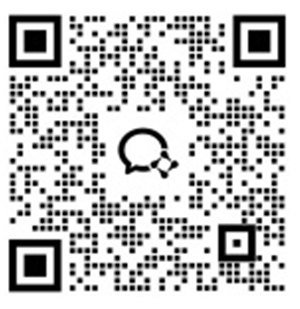
Bạn có cần SuperVPN để truy cập các trang web bị chặn trên PC của mình không? Hay bạn muốn cài đặt nó để cải thiện quyền riêng tư trực tuyến của mình nhưng không biết quy trình? Trong cả hai trường hợp, Redfinger đều có thể giúp bạn.
Tại đây, chúng tôi sẽ chia sẻ mọi thứ bạn cần về việc sử dụng SuperVPN cho PC. Từ tải xuống đến cài đặt và kết nối, chúng tôi sẽ đề cập đến mọi thứ. Chúng tôi cũng sẽ chia sẻ các giải pháp cho các sự cố tải xuống phổ biến để giúp bạn.
Sau khi đọc bài viết này, bạn sẽ có quyền truy cập SuperVPN không giới hạn trên PC của mình. Nhưng trước khi bắt đầu, trước tiên hãy cùng xem SuperVPN.
SuperVPN là gì?
SuperVPN là Mạng riêng ảo (VPN) giúp bạn luôn an toàn và riêng tư khi trực tuyến. Nó ẩn địa chỉ IP của bạn. Nó cho phép bạn truy cập nội dung bị hạn chế trong khu vực của mình. Ứng dụng SuperVPN chủ yếu dành cho điện thoại Android và iOS, nhưng bạn cũng có thể sử dụng trên PC với sự trợ giúp của trình giả lập như Redfinger.
_nePbSc1Tlb.png)
Các tính năng chính của SuperVPN
Bạn có thể hưởng lợi từ SuperVPN theo nhiều cách. Sau đây là một số tính năng thiết yếu của nó:
Ưu và nhược điểm của Super VPN
SuperVPN cho PC rất có lợi, nhưng cũng có một số nhược điểm. Bao gồm:
|
Ưu điểm |
Nhược điểm |
|
Bạn có thể sử dụng miễn phí mà không cần đăng ký. Rất dễ cài đặt và tương thích với trình giả lập Android như BlueStacks. Nó giúp truy cập nội dung bị chặn ở những khu vực hạn chế. Bạn không cần phải đăng nhập để sử dụng. Sử dụng dữ liệu không giới hạn mà không có bất kỳ giới hạn nào. |
Yêu cầu trình giả lập để sử dụng SuperVPN trên PC. Bạn có thể thấy quảng cáo khi sử dụng phiên bản miễn phí của ứng dụng. Nó có thể không an toàn bằng các VPN hàng đầu khác như Nord, Express, v.v. Tốc độ kết nối có thể chậm hơn các dịch vụ VPN cao cấp khác. Nó có các tính năng hạn chế so với các dịch vụ VPN cao cấp. |
Hướng dẫn đầy đủ để tải xuống SuperVPN cho PC
Nếu bạn muốn sử dụng SuperVPN trên PC, trước tiên bạn phải có trình giả lập. Điều này là do ứng dụng chỉ được thiết kế cho các thiết bị di động. Làm theo hướng dẫn từng bước để tải xuống Super VPN dễ dàng cho PC:
_eiedySFlnQ.png)
Bước 1: Chọn Trình giả lập Android
Bước đầu tiên để tải xuống Super VPN miễn phí cho PC là tìm trình giả lập. Điều này là do SuperVPN chỉ được thiết kế cho các thiết bị di động và không thể chạy trực tiếp trên PC. Redfinger là một trong những lựa chọn tốt nhất cho mục đích này.
Bước 2: Tải xuống và cài đặt Trình giả lập
Bắt đầu bằng cách tải xuống trình giả lập. Trình giả lập thường có sẵn trên Cửa hàng Play và trang web chính thức của họ. Sau đó, cài đặt.
Bước 3: Đăng nhập vào Trình giả lập
Mở trình giả lập sau khi cài đặt.
Tạo tài khoản nếu bạn chưa có. Sau đó, đăng nhập bằng tài khoản đó.
Bước 4: Tìm kiếm SuperVPN
Mở Cửa hàng Google Play bên trong trình giả lập.
Nhập "PC Super VPN download" vào thanh tìm kiếm.
Bước 5: Tải xuống và cài đặt SuperVPN
Nhấp vào ứng dụng trên cùng trong kết quả tìm kiếm.
Nhấn nút "Cài đặt". Nó sẽ bắt đầu tải xuống SuperVPN miễn phí cho PC. Sau đó, nó sẽ tự động được cài đặt trong điện thoại đám mây của bạn.
Sau khi cài đặt, hãy định vị ứng dụng trong giao diện của trình giả lập và khởi chạy nó. Bây giờ bạn đã sẵn sàng sử dụng SuperVPN trên PC của mình.
Khắc phục sự cố tải xuống với SuperVPN cho PC
Đôi khi bạn có thể gặp phải một số sự cố nhất định khi tải xuống hoặc cài đặt SuperVPN. Sau đây là một số sự cố phổ biến và giải pháp của chúng:
1. Sự cố cài đặt trình giả lập
2. Cửa hàng Google Play không mở
4. Tải xuống hoặc cài đặt không thành công giữa chừng
5. Ứng dụng không khởi chạy sau khi cài đặt
Thực hiện theo các giải pháp này, bạn có thể khắc phục các sự cố phổ biến và dễ dàng khởi động PC tải xuống miễn phí Super VPN.
Truy cập và chạy SuperVPN 24/7 trên PC - Điện thoại đám mây Redfinger
Bạn có thể dễ dàng truy cập SuperVPN trên PC bằng Redfinger bất cứ lúc nào bạn muốn. Điều tuyệt vời nhất là tất cả dữ liệu sẽ nằm trong thiết bị từ xa, vì vậy bạn không cần phải cài đặt bất kỳ thứ gì trên thiết bị của mình. Thực hiện theo các bước đơn giản dưới đây để hiểu quy trình này.
Redfinger là gì?
Redfinger là trình giả lập ảo Android dựa trên đám mây. Nó tương thích với mọi thiết bị, trình duyệt và hệ điều hành. Nó giống như một chiếc điện thoại thông minh Android ảo. Nó giúp bạn chạy các ứng dụng và trò chơi mà không phụ thuộc vào bộ nhớ, pin hoặc tài nguyên của thiết bị vật lý.
Redfinger được sử dụng rộng rãi để chơi game, quản lý ứng dụng, mô phỏng thiết bị, tiếp thị truyền thông xã hội và phát trực tiếp. Nó có hệ điều hành Android 100% gốc, tương thích với nhiều ứng dụng khác nhau, bao gồm cả VPN như SuperVPN.
Làm thế nào để tải xuống SuperVPN cho PC thông qua Redfinger?
Rất dễ dàng để tải xuống SuperVPN cho PC thông qua Redfinger. Thực hiện theo các bước dưới đây để thực hiện:
Bước 1- Đăng ký trên Redfinger
Quy trình đăng ký trên Redfinger phụ thuộc vào hệ thống của người dùng. Thực hiện theo các hướng dẫn dưới đây theo hệ thống của bạn:
Đối với người dùng Windows:
Nếu bạn là người dùng Windows, chỉ cần truy cập trang web chính thức của Redfinger. Bạn sẽ thấy tùy chọn "Tải xuống cho Windows" ở giữa giao diện. Nhấp vào tùy chọn đó và nó sẽ được tải xuống thiết bị của bạn một cách an toàn. Sau đó, cài đặt và đăng ký bằng tài khoản Google của bạn.
Đối với người dùng Mac:
Redfinger không cài đặt Mac và iOS, vì vậy bạn phải đăng ký qua trình duyệt. Truy cập trang web chính thức của Redfinger và nhấp vào nút "Dùng thử Redfinger ngay". Bạn sẽ được chuyển hướng đến trang đăng nhập, tại đó bạn có thể tạo tài khoản mới bằng Google/Line/Facebook hoặc email hợp lệ.
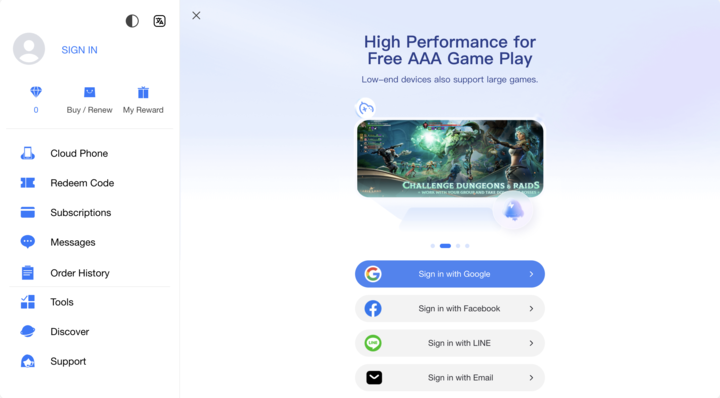
Bước 2 - Tải xuống SuperVPN qua Cloud Phone trên Redfinger
Sau khi đăng nhập, bước tiếp theo là mở điện thoại đám mây của bạn. Mở Cửa hàng Google Play trong đó. Đăng nhập bằng tài khoản Google của bạn trên đó. Sau đó, chỉ cần tìm kiếm "Tải xuống miễn phí SuperVPN cho PC" và nhấp vào cài đặt.
_UaHDQUEIb4.png)
Bước 3 - Kết nối VPN
Sau khi cài đặt, hãy mở ứng dụng SuperVPN trong Redfinger. Sau đó, nhấn tự động kết nối và nó sẽ kết nối bạn với máy chủ khả dụng tốt nhất. Nếu bạn muốn kết nối với một máy chủ cụ thể, hãy chọn máy chủ đó trước rồi kết nối.
.png)
Sau khi kết nối, bạn sẽ thấy khóa ở thanh trên cùng. Bây giờ, bạn có thể bắt đầu duyệt web riêng tư bằng VPN.
Kết luận
SuperVPN là một công cụ mạnh mẽ để bảo mật hoạt động trực tuyến và truy cập nội dung bị chặn. Mặc dù chủ yếu được thiết kế với các công cụ phù hợp cho thiết bị di động, bạn vẫn có thể sử dụng trên PC. Redfinger là trình giả lập đám mây tốt nhất nếu bạn muốn dùng SuperVPN cho PC.
Với SuperVPN và Redfinger, việc bảo mật trực tuyến trở nên đơn giản. Người dùng hiện tại có thể tận hưởng các ưu đãi độc quyền để nâng cấp trải nghiệm của họ.
Bạn mới sử dụng Redfinger? Hãy đăng ký ngay và dùng thử miễn phí 6 giờ để xem SuperVPN chạy dễ dàng như thế nào mà không làm tốn tài nguyên PC của bạn. Hãy bắt đầu hành trình duyệt web an toàn của bạn ngay hôm nay!
CÂU HỎI THƯỜNG GẶP
SuperVPN có miễn phí sử dụng trên PC không?
Có, SuperVPN miễn phí sử dụng trên cả thiết bị di động và PC. Tuy nhiên, phiên bản miễn phí có những hạn chế như quảng cáo, tốc độ chậm hơn và ít tính năng bảo mật hơn so với các dịch vụ VPN cao cấp.
Tại sao kết nối SuperVPN của tôi chậm trên PC?
Nếu kết nối SuperVPN của bạn chậm, hãy thử chuyển sang máy chủ khác, xóa các ứng dụng nền hoặc khởi động lại trình giả lập. Nếu những thay đổi này không giải quyết được sự cố, thì có thể là do trình giả lập. Bạn cần chuyển sang trình giả lập hiệu suất cao như Redfinger, không có vấn đề chậm trễ 24/7.
Tôi có thể sử dụng SuperVPN trên PC mà không cần Trình giả lập Android không?
Không, bạn không thể trực tiếp sử dụng Super VPN cho PC Windows 10 hoặc bất kỳ hệ thống Windows nào khác mà không có trình giả lập. Tuy nhiên, bạn có thể sử dụng nó trên trình duyệt bằng cách cài đặt tiện ích mở rộng Super VPN cho PC. Chỉ cần thêm tiện ích mở rộng vào trình duyệt của bạn. Ghim nó, sau đó bạn có thể kết nối và ngắt kết nối chỉ bằng một cú nhấp chuột.